Realme X, X2 och X2 Pro Flash-verktyg: Ladda ner insidan
Android Tips Och Tricks / / August 05, 2021
UPPDATERING 1 (17 juli 2020): Realme Flash Tool nu officiellt stöder också Realme X2. Du kan ta tag i verktyget och firmwarepaketet från nedladdningsavsnittet nedan.
Realme-enheter, men en relativt nyare spelare på smarttelefonmarknaden, har sett en enorm uppgång till berömmelse för sent. Det har alltid stått vid sin USP att tillhandahålla funktionsrika enheter till ett överkomligt pris. Och detta har bidragit kraftigt till dess uppgång, särskilt i asiatiska länder som Indien. Dess anpassade Android OS-hud har också lyckats ta fram ett rikt namn för sig själv. Baserat på ColorOS 6 till Android 9.0 Pie och Realme UI från Android 10 och framåt, erbjuder det en uppsjö av anpassning till vardagliga användare. På samma sätt är OEM också snabb att använda den senaste Android 11 baserad på Realme UI 2.0 till sin X50 Pro-variant.
Bortsett från det finns det massor av andra Realme-enheter planerad att bli välsignad med den senaste iterationen av Android. Dessa inkluderar Realme X50m 5G, Realme 6i,
Realme C3, Realme 5s, Realme C2 2020, Realme C2 bland andra. I samma riktning har det också ett ganska imponerande anpassat utvecklingsscenario. De LineageOS 17.1 och Derpfest är några av de mest populära anpassade ROM-skivorna som redan har kommit över till olika Realme-enheter. Dessutom är OEM också snabb att släppa regelbundna OTA-uppdateringar. Men det släpper vanligtvis dem i satser. Som ett resultat får inte alla samma smak på en gång. I detta avseende väljer användarna i allmänhet den manuella rutten.På samma sätt hamnar användare ibland också med att blinka instruktionerna och slutar med en soft-brick eller bootloop-enhet. Den praktiska flyktvägen i detta avseende blinkar manuellt firmware för lager. Men för att effektivt genomföra alla dessa steg behöver du ett Flash-verktyg. Fram till nu var Realme X50 Pro den enda enheten som stödde flashverktyget. Men nu finns det fler goda nyheter i väntan. Realme X och Realme X2 Pro är de två senaste enheterna som nu stöder Realme Flash Tool för att blinka lager firmware. I den här guiden delar vi nedladdningslänkar för det här verktyget för båda dessa enheter och stegen för att blinka lager firmware med det här verktyget. Låt oss börja.

Innehållsförteckning
-
1 Realme X, X2 och X2 Pro Flash Tool
- 1.1 Förutsättningar
- 1.2 Nedladdningar
- 1.3 Så här använder du Flash-verktyget Realme X, X2 och X2 Pro
Realme X, X2 och X2 Pro Flash Tool
Det finns några krav som din enhet ska uppfylla innan du testar verktyget. Här är alla förutsättningar som du bör tänka på. Se till att din Realme-enhet uppfyller alla dessa krav i förväg.
Förutsättningar
- Skapa en fullständig säkerhetskopia av all data från din Realme-enhet. Detta beror på att blinkande rensar bort all data.
- På samma sätt bör startladdaren på din Realme-enhet vara upplåst.
- Se till att din enhet är tillräckligt laddad (minst 50%) för att undvika plötslig avstängning under processen
- Du bör också kunna starta din enhet till Fastboot-läge. För det använder du antingen hårdvaruknappkombinationerna eller använder kommandot bootloader adb. För det senare måste du också aktivera USB-felsökning på din enhet och installera Android SDK-plattformsverktyg på din dator.
- Detta flashverktyg ska endast användas för att flasha det officiella Realme UI baserat på Android 10-versioner.
- Dessutom är detta flashverktyg endast för indiska användare.
Du kan nu ladda ner det nödvändiga verktyget och firmwarepaketet från nedanstående avsnitt.
Nedladdningar
- Realme Flash-verktyget för Realme X, X2 och X2 Pro: Ladda ner
- Historikpaket för Realme UI för Realme X: RMX1901EX_11_C.01 | RMX1901EX_11_C.02 | RMX1901EX_11_C.03
- Historikpaket för Realme UI för Realme X2 Pro: RMX1931EX_C.23 | RMX1931EX_C.26 | RMX1931EX_C.27
- NY- Historikpaket för Realme UI för Realme X2: RMX1992EX_11.C.05 | RMX1992EX_11_C.06 | RMX1992EX_11_C.07 | RMX1992EX_11_C.08 | RMX1992AEX_11.C.05 | RMX1992AEX_11_C.06 | RMX1992AEX_11_C.07 | RMX1992AEX_11_C.08
Så här använder du Flash-verktyget Realme X, X2 och X2 Pro
Nu när du har laddat ner Realme X, X2 och X2 Pro Flash-verktyget, här är stegen för att blinka lager firmware med den. Följ med.
- Starta enheten till Fastboot-läge. För det, stäng av det och tryck sedan länge på ström- och volym ned-knappen samtidigt i några sekunder.
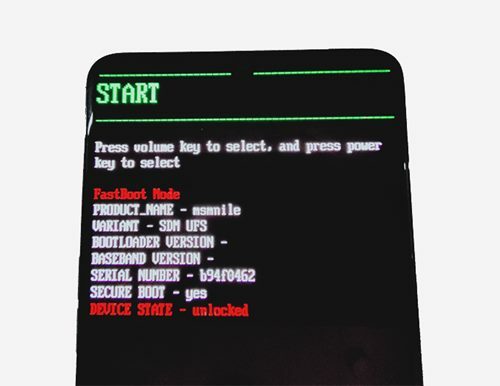
- När den har startats i snabbstartläge, anslut den till PC via USB-kabel.
- Starta Realme Flash Tool och se till att du också har laddat ner firmwarepaketfilen.
- Klicka nu på Bläddra på verktyget och bläddra till den nedladdade firmwarefilen.

- Klicka sedan på Laddar enhet och vänta tills verktyget känner igen din enhet.

- Slå sedan på Blixt -knappen längst upp till höger. Klicka på i bekräftelsedialogrutan som visas Bekräfta.

- Vänta tills processen är klar. Du kan hålla reda på processen under avsnittet Schema. När blinkningen är klar ska du se 100% under avsnittet Schema. På samma sätt visas avsnittet Status Blinkande slutfört och Framgångsrikt visas under avsnittet Resultat. Du bör också se en blinkande slutförd dialogruta efter att den blinkande processen har slutförts.

Det här var stegen för att blinka lagerprogramvaran med Realme Flash-verktyget på Realme X-, X2- och X2 Pro-enheter. Tänk på att det blinkande verktyget inte stöder utrullning från Android 10 till Android 9. Om du fortfarande har några frågor, låt oss veta i kommentarfältet nedan. Avrundning, här är några Tips och tricks för iPhone, PC-tips och tricksoch Android Tips och trick som också förtjänar din uppmärksamhet.



